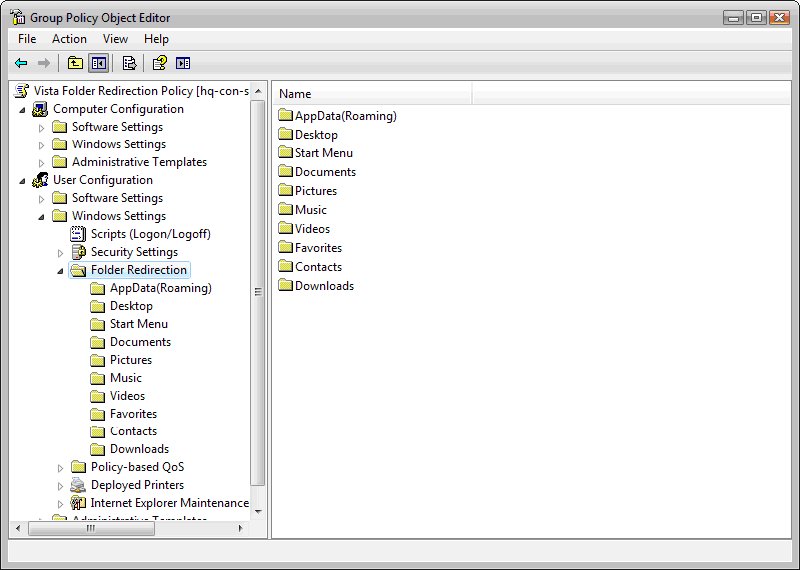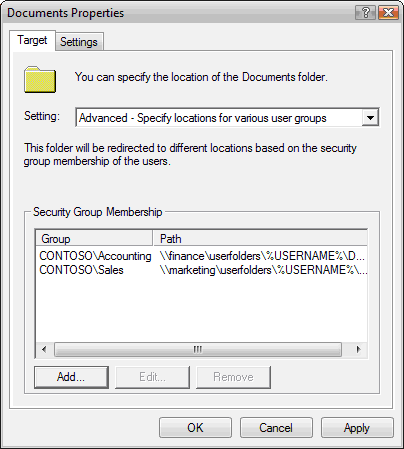Эта функция дает пользователям и администраторам возможность перенаправления особых папок профиля (таких как «Документы», «Рабочий стол» и «Главное меню») в другое расположение. Например, для просмотра всех своих документов Вам нужно щелкнуть папку «Документы». Перенаправление папки не изменит такой порядок действий, однако расположение файлов при этом не будет локальным. Следовательно, Ваши файлы будут доступны Вам с любого компьютера.
До появления технологии перенаправления папок профили были единственным средством для обеспечения доступа к пользовательским данным с любого компьютера. По мере увеличения размера профиля процесс входа в систему существенно замедлялся. Кроме того, был невозможен доступ к пользовательским данным в режиме реального времени, а перемещение сохраненных данных было невозможно без процедуры выхода из системы.
Используя эту технологию, администраторы могут разрешить перемещение данных независимо от профиля, делая эти данные доступными в режиме реального времени. Windows Vista позволяет перенаправить десять пользовательских папок. Упомянутые новшества в технологии перенаправления папок дополняют список усовершенствований профиля пользователя Windows Vista.
Настраивать перенаправление папок лучше всего в доменном окружении, используя групповую политику. Для этого предназначена оснастка «Перенаправление папок», доступная в редакторе объектов групповой политики (Group Policy Object Editor).
Данная оснастка позволяет конфигурировать перенаправление папок для клиентских компьютеров под управлением ОС Windows Vista, Windows XP и Windows 2000. Для каждой из папок, перечисленных в списке, Вы можете выбрать следующие значения политики:
| • | Не задана
Этот параметр применим ко всем папкам, перечисленным в оснастке. При выборе этой опции политика перенаправления для указанной папки примет значение по умолчанию. Папки, ранее перенаправленные с помощью этой политики, останутся перенаправленными. Папки пользователей на клиентских компьютерах останутся локальными, если они не контролируются какой-либо другой политикой, включая политику перенаправления.
|
| • | Перенаправлять папки всех пользователей в одно место (простая)
Этот параметр применим ко всем папкам, перечисленным в оснастке. Выберите данное значение, если хотите, чтобы расположение указанной папки в объекте групповой политики было общим для всех пользователей ресурса.
|
| • | Указать различные места для разных групп пользователей
Этот параметр применим ко всем папкам, перечисленным в оснастке. Выберите данное значение, если хотите перенаправить папку в другое расположение, основываясь на членстве пользователя в группах безопасности (например, чтобы перенаправить папки, принадлежащие группе «Accounting» на сервер «Finance», и папки, принадлежащие группе «Sales» – на сервер «Marketing», – как показано на Рисунке 4). |
*
ПримечаниеЕсли пользователь является членом нескольких групп безопасности, перечисленных в свойствах указанной папки, то будет задействован путь, определенный для первой группы в списке.
| • | Следовать за папкой «Документы»
Для папок «Музыка», «Изображения», и «Видео» доступен еще один параметр, который называется Следовать за папкой «Документы». В случае установки этого параметра упомянутые папки при перенаправлении будут вложены в папку «Документы», а параметры перенаправления вложенных папок будут принудительно унаследованы от папки «Документы» (настройка параметров перенаправления для этих папок будет невозможна). |
Размещение конечной папки
Для каждой папки необходимо указать целевое расположение. Для этого в Windows Vista предусмотрено четыре опции.
| • | Создать папку для каждого пользователя на корневом пути.
Эта опция означает, что папка будет перенаправлена в расположение, указанное в поле Корневой путь. При этом будет добавлен каталог с именем учетной записи пользователя. Например, если Вы перенаправите папку «Документы» по корневому пути \\server\share, то каталог с именем «Documents» будет создан по адресу \\server\share\имя_пользователя. |
| • | Перенаправлять в следующее место.
Эта опция позволяет перенаправить выбранную папку по указанному адресу, который содержится в поле Корневой путь. В случае ее применения появляется возможность перенаправить папки нескольких пользователей в единый общий ресурс. В частности, используйте эту опцию, чтобы содержимое папок «Рабочий стол» и «Главное меню» нескольких пользователей было одинаковым. |
Примечание При перенаправлении папок поддерживаются только следующие переменные среды: %USERNAME%, %USERPROFILE%, %HOMESHARE%, и %HOMEPATH%.
| • | Перенаправлять в место, определяемое локальным профилем.
Эта опция позволяет перенаправить указанную папку в локальный профиль пользователя. Адрес локального профиля в Windows Vista имеет вид Users\имя_пользователя, а локального профиля Windows XP и Windows 2000 – Documents and Settings\имя_пользователя. |
| • | Перенаправить на домашнюю папку пользователя.
Эта опция доступна только для папки «Документы» и позволяет перенаправить эту папку в домашний каталог, путь к которому указан в свойствах объекта пользователя. Для того чтобы по этому пути были также перенаправлены папки «Изображения», «Музыка», и «Видео», необходимо установить флажок Применить политику перенаправления также к операционным системам Windows 2000, Windows 2000 Server, Windows XP и Windows Server 2003. |
Параметры перенаправления папки
Параметры перенаправления папок позволяют контролировать определенные клиентские процессы в случае применения одной или более политик перенаправления папок.
| • | Предоставить права монопольного доступа к <имя папки>.
Этот параметр контролирует разрешения NTFS для вновь создаваемых папок %username%, предоставляя учетным записям пользователя и локальной системы (Local System) полный доступ к этой папке. Этот параметр используется по умолчанию. |
Важно Данный параметр устанавливает разрешения только для вновь создаваемых папок. Если конечная папка не существует, то она будет создана с разрешением «Полный доступ» только для локальной системы и пользователя (Администратор и остальные пользователи не будут иметь разрешений для этой папки). Если конечная папка уже существует, то компонент «Перенаправление папок» определит владельца этой папки, и если таковым окажется другой пользователь, то перенаправление указанной папки завершится неудачей. При снятом флажке Предоставить права монопольного доступа к <имя папки> владелец папки не проверяется.
| • | Перенести содержимое <имя папки> в новое место.
Данный параметр перемещает все пользовательские данные указанной папки в перенаправленную папку. Параметр включен по умолчанию. |
| • | Применить политику перенаправления также к операционным системам Windows 2000, Windows 2000 Server, Windows XP и Windows Server 2003.
Если параметр включен, то политики перенаправления в оснастке «Перенаправление папок» будут записываться в формате, совместимом с предыдущими операционными системами Windows. При выключенном параметре запись политик будет осуществляться только в формате Windows Vista. |
Примечание Данный параметр можно применить только для папок «Документы», «Изображения», «Application Data», «Рабочий стол», и «Главное меню», поскольку только указанные папки можно было перенаправить в предшествующих версиях операционной системы Windows.
Параметры удаления политики
Если какая-то политика больше не применяется к определенному пользователю, то она перестает действовать. Поведение перенаправленных папок и их содержимого в этом случае регулируется с помощью параметров удаления политики в оснастке «Перенаправление папок».
| • | После удаления политики переместить папку.
Если параметр включен, файлы останутся в перенаправленном расположении. |
| • | После удаления политики перенаправить папку обратно в локальный профиль пользователя.
Если параметр включен, файлы перенаправленной папки будут скопированы в локальный профиль пользователя. |
Обычно политики перестают действовать в тех случаях, когда они теряют связь с объектом, когда их удаляет администратор, а также если пользователь является членом группы с особым разрешением, которое не допускает применения политики.
Автор: Майк Стивенс (Mike Stephens)
Редактор: Крэйг Либендорфер (Craig Liebendorfer
Перевод: Шамиль Абакаров